1.1.1 Introdução ao Workfront Planning
1.1.1.1 Resumo da campanha do CitiSignal
Para entender o contexto do CitiSignal e o que eles estão tentando alcançar, baixe e leia o resumo da campanha do CitiSignal aqui: CitiSignal-Fiber-Launch-Winter-2026.pdf.
Terminologia de Planejamento do Workfront 1.1.1.2
A seguir estão os principais objetos e conceitos do Workfront Planning:
Agora você vai colocar a mão na massa e começar a criar alguns desses objetos você mesmo.
1.1.1.3 Workspace, Tipo de Registro, Campos
Ir para https://experience.adobe.com/. Clique para abrir o Workfront.
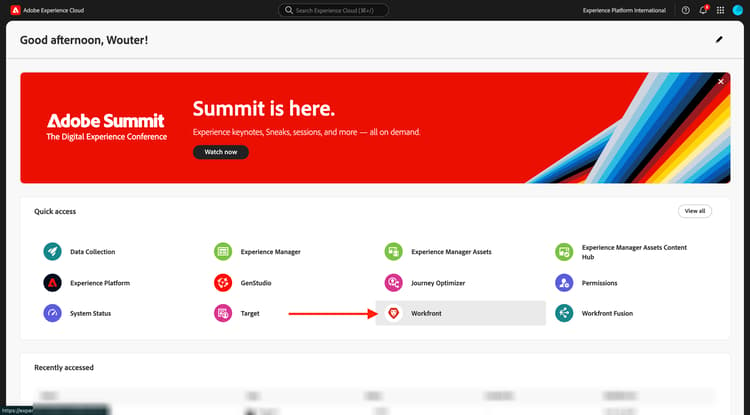
No Workfront, clique em para abrir o menu e selecione Planning.
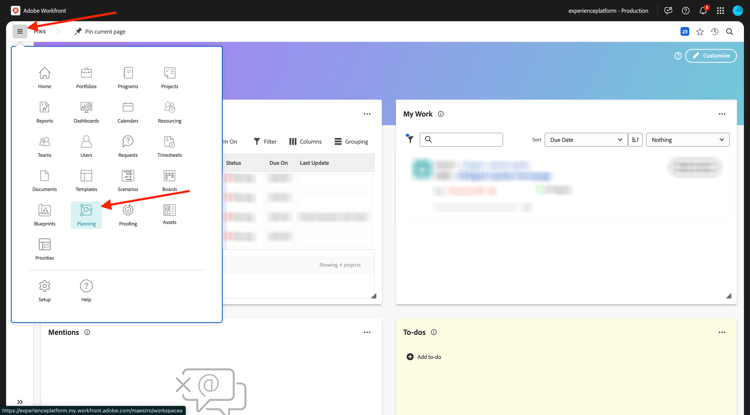
Você deverá ver isso. Clique em Criar Workspace.
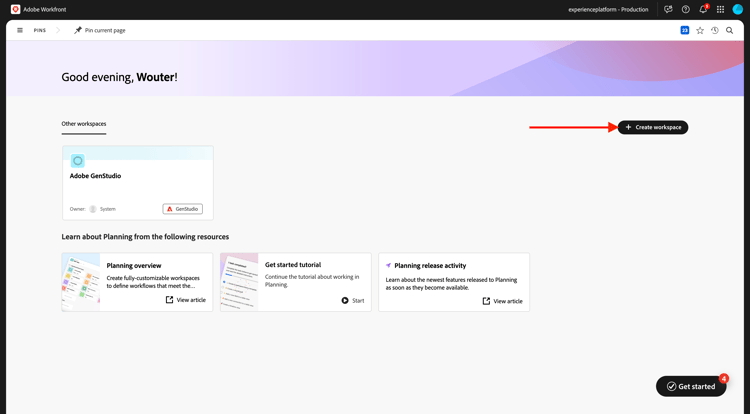
Clique em Usar modelo para o modelo Gerenciamento básico de marketing.
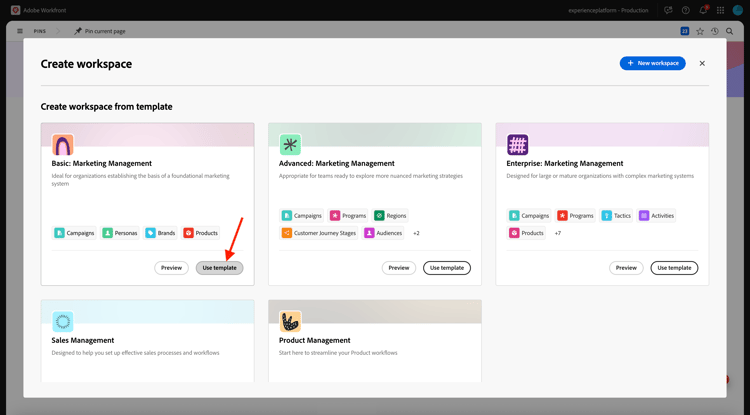
Um novo espaço de trabalho foi criado. Antes de continuar, é necessário alterar o nome do espaço de trabalho. Clique nos 3 pontos … e selecione Editar.
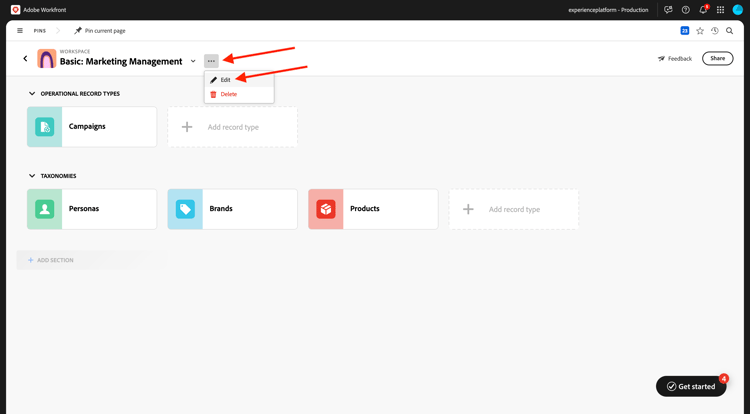
Altere o nome para --aepUserLdap-- - Basic: Marketing Management. Clique em Salvar.
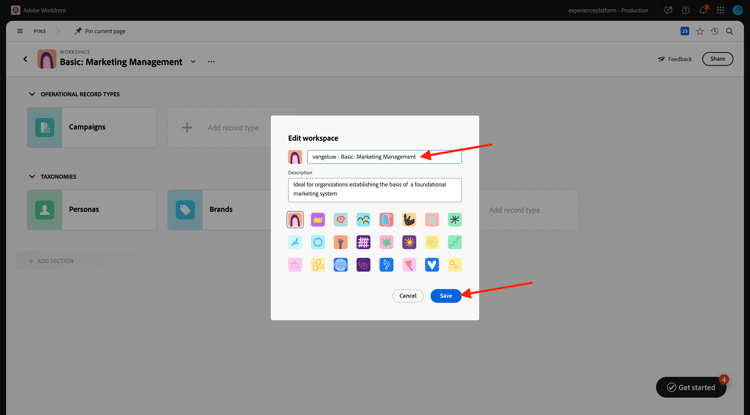
Você deveria ficar com isso.
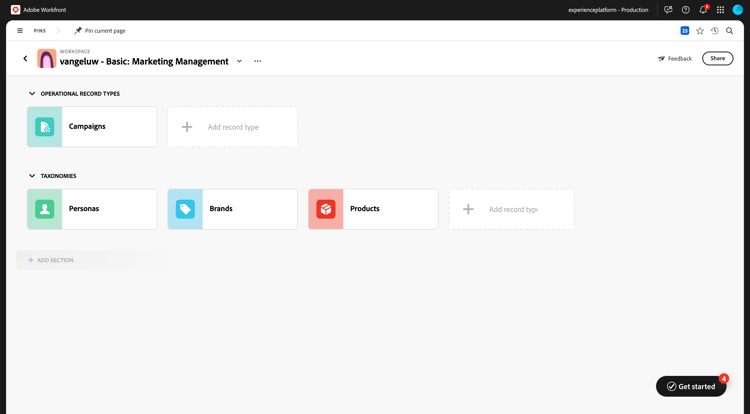
1.1.1.4 Taxonomias: Tipo De Registro E Campos
Em Taxonomias, clique em + Adicionar tipo de registro e selecione Adicionar manualmente.
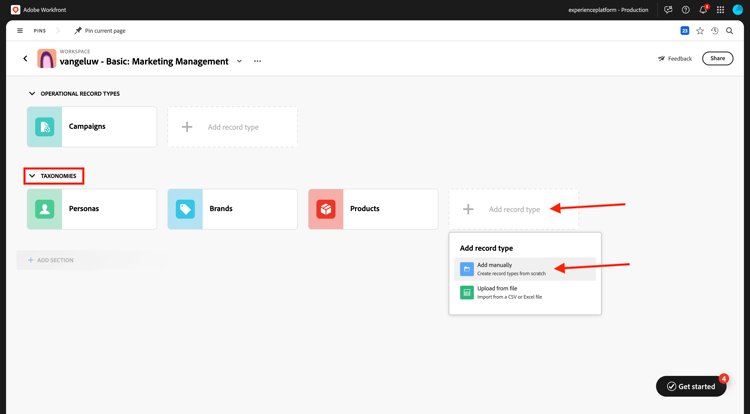
Você deverá ver o pop-up Adicionar tipo de registro.
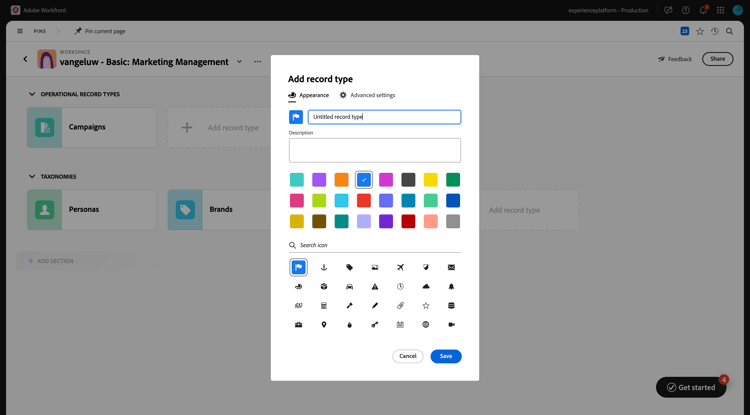
Atualize as seguintes informações na guia Aparência:
- Substituir Tipo de registro sem título por
Business Unit. - Descrição:
Defines which BU is leading campaign planning.. - Selecione uma cor e uma forma para o ícone de sua escolha
Clique em Salvar.
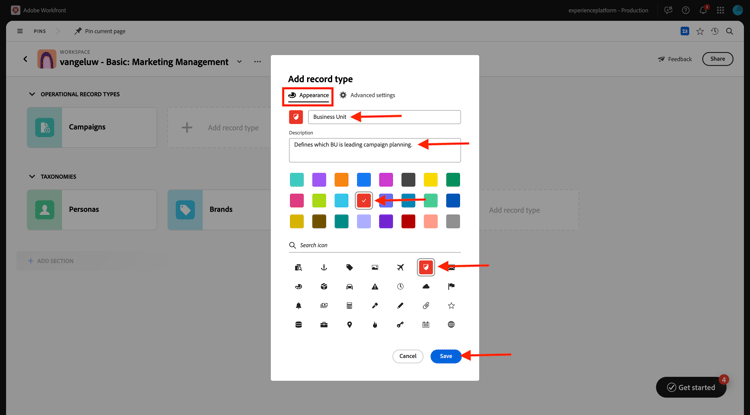
Clique para abrir o tipo de registro Unidade de Negócios recém-criado.
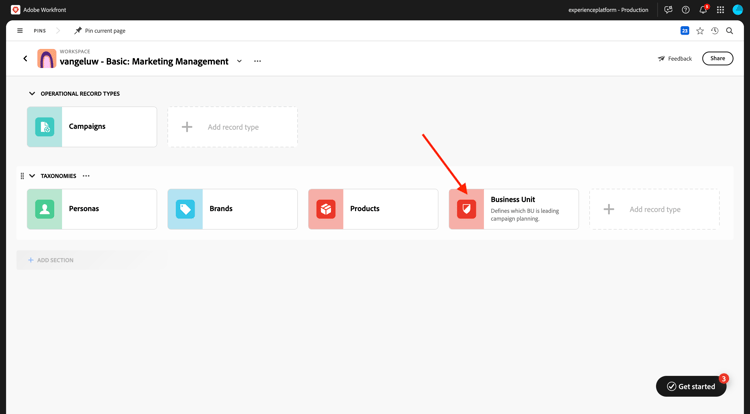
Agora você verá uma exibição de tabela vazia, pois seu tipo de registro recém-criado ainda não tem nenhum registro de unidade de negócios definido.
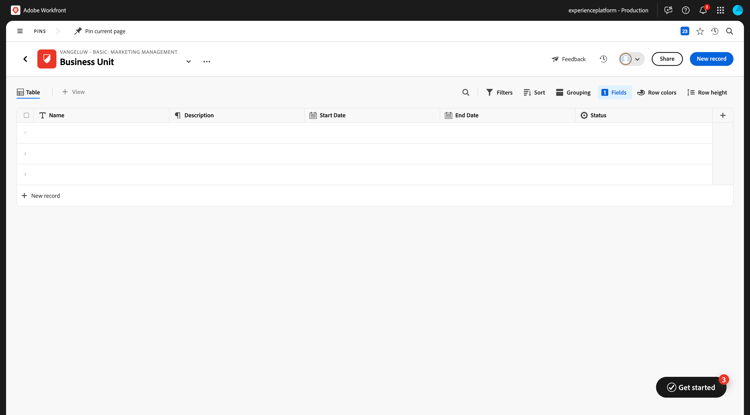
Clique no botão suspenso no campo Data de Início e selecione Excluir.
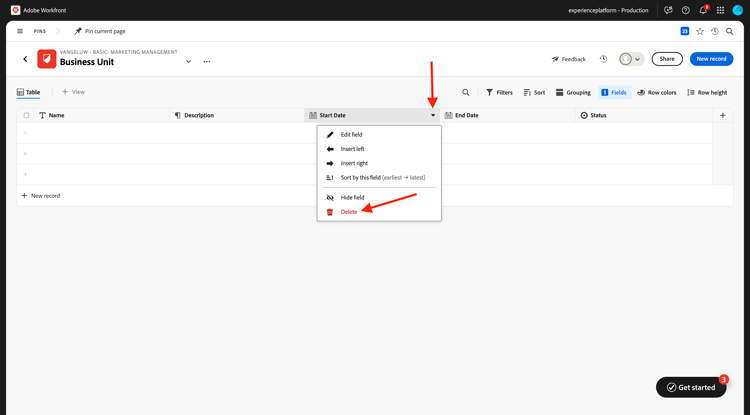
Clique em Excluir.
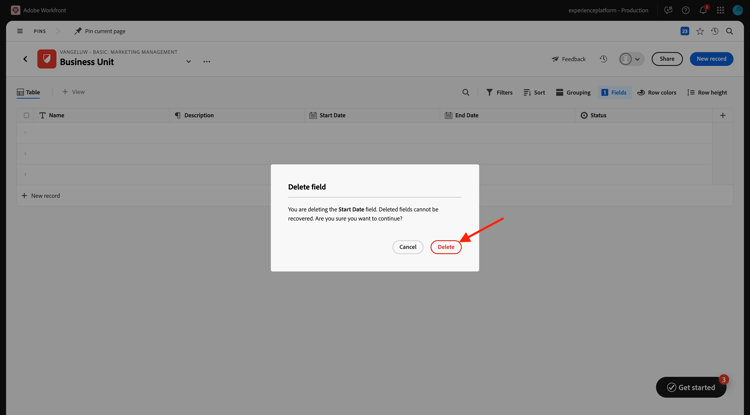
Clique no botão suspenso no campo Data final e selecione Excluir.
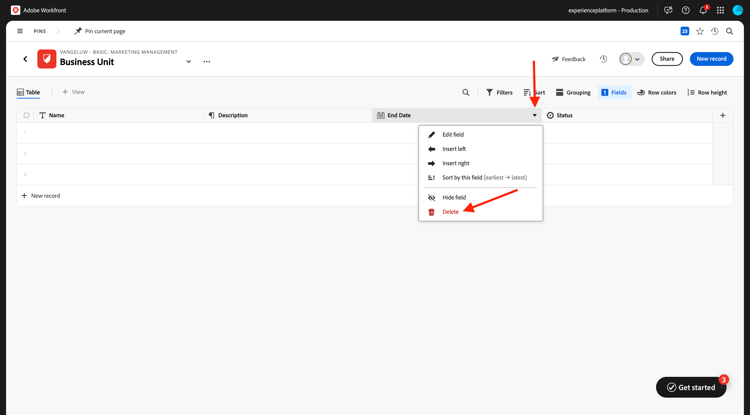
Clique em Excluir.
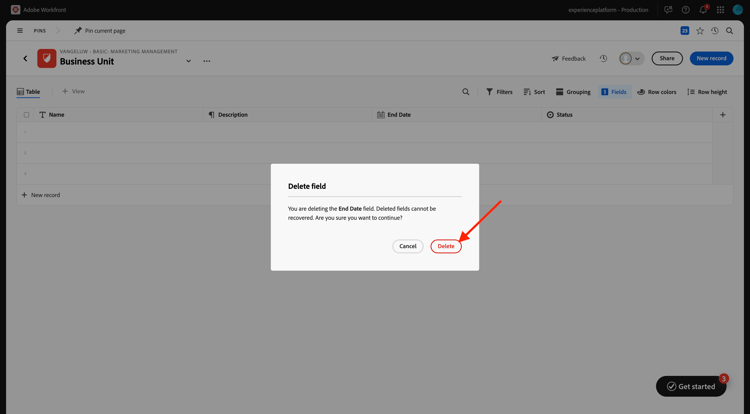
Em seguida, clique no ícone + para adicionar um novo campo. Role para baixo na lista de tipos de campos disponíveis e selecione Pessoas.
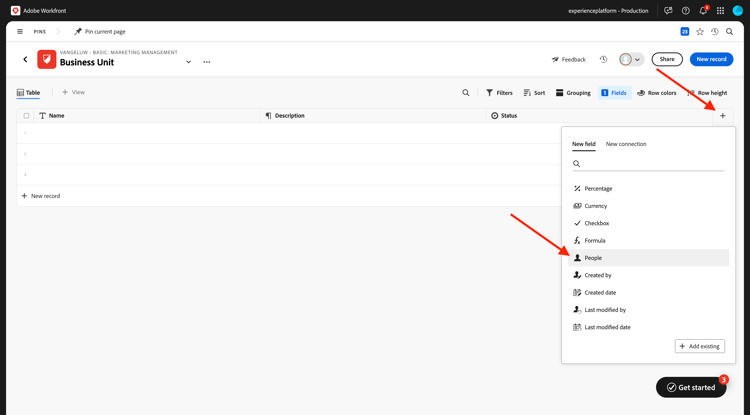
Defina o Nome do campo como Business Unit Lead e defina a descrição do campo como Business Unit Lead responsible for budget and resources (VP, Head).
Clique em Criar.
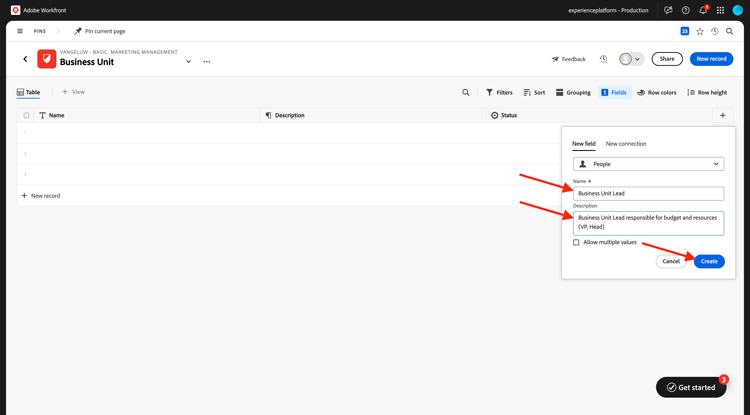
Clique nos 3 pontos … no primeiro registro e selecione Exibir.
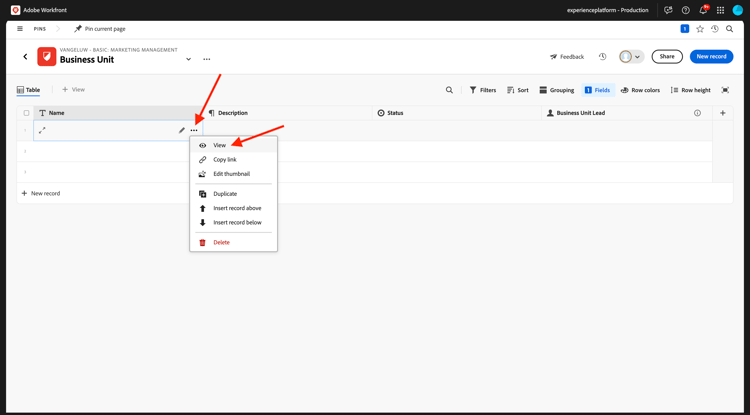
Defina o Nome como Consumer Services.
Defina a Descrição como Handles residential offerings like mobile plans, internet packages, and customer support..
Defina você mesmo o Líder de Unidade de Negócios.
Depois de concluído, clique na seta para voltar à tela anterior.
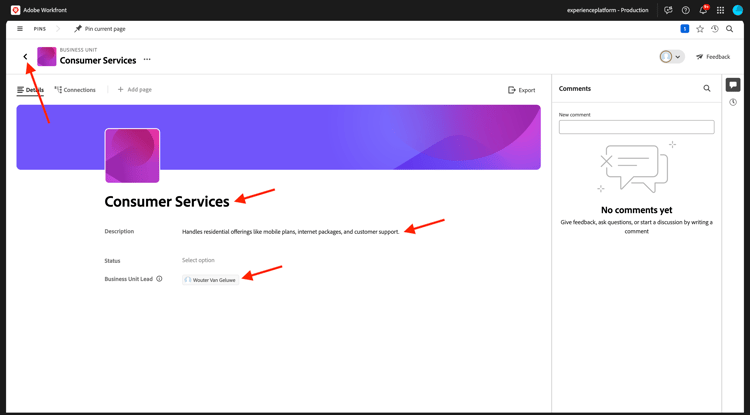
Clique nos 3 pontos … no segundo registro e selecione Exibir.
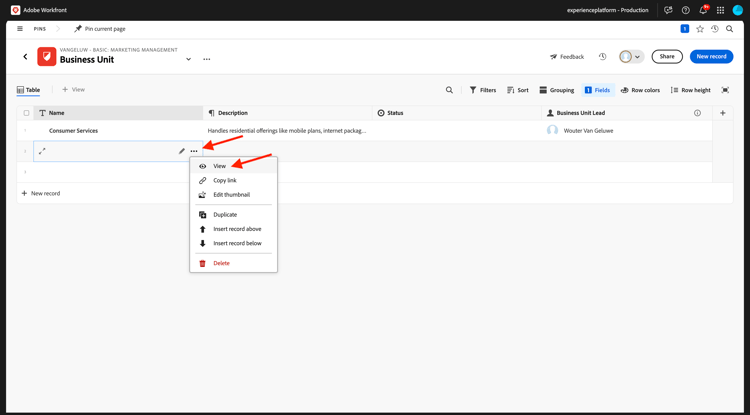
Definir o Nome como Enterprise & Business Solutions
Definir a Descrição como Provides connectivity, cloud, and managed services to corporate clients and government entities.
Defina você mesmo o Líder de Unidade de Negócios.
Depois de concluído, clique na seta para voltar à tela anterior.
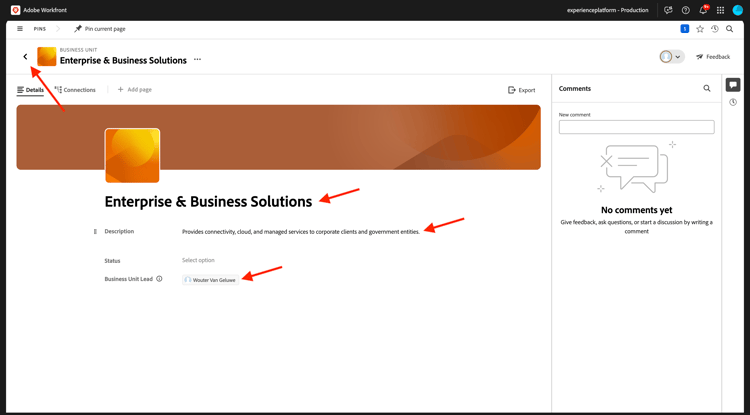
Clique nos 3 pontos … no terceiro registro e selecione Exibir.
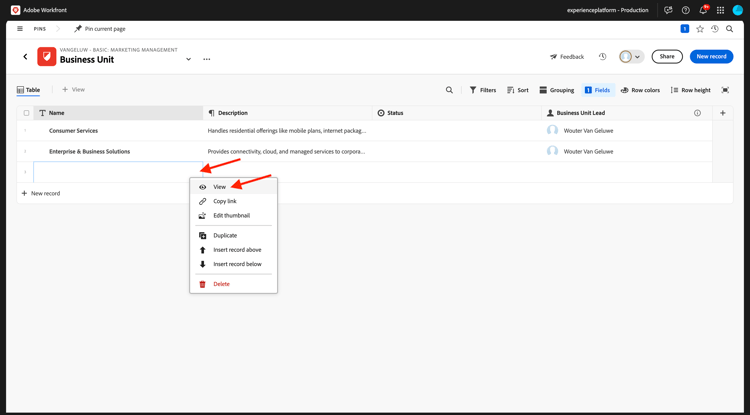
Definir o Nome como Sales & Marketing
Definir a Descrição como Drives customer acquisition, brand strategy, advertising, and market segmentation.
Defina você mesmo o Líder de Unidade de Negócios.
Depois de concluído, clique na seta para voltar à tela anterior.
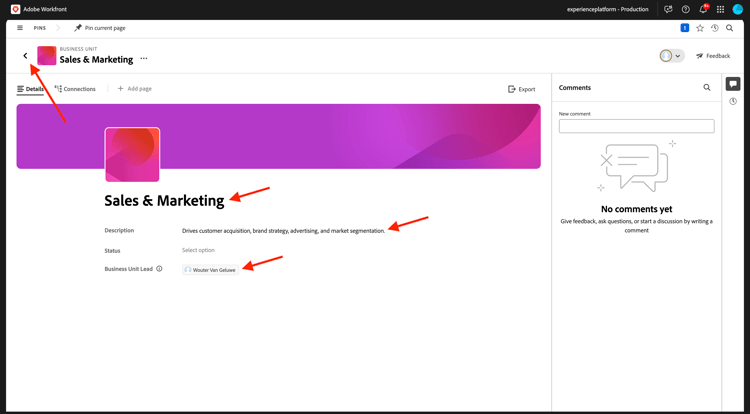
Agora você criou um novo tipo de registro, excluiu e criou campos e criou 3 unidades de negócios. Volte para a tela de visão geral do Workspace clicando na seta no canto superior esquerdo.
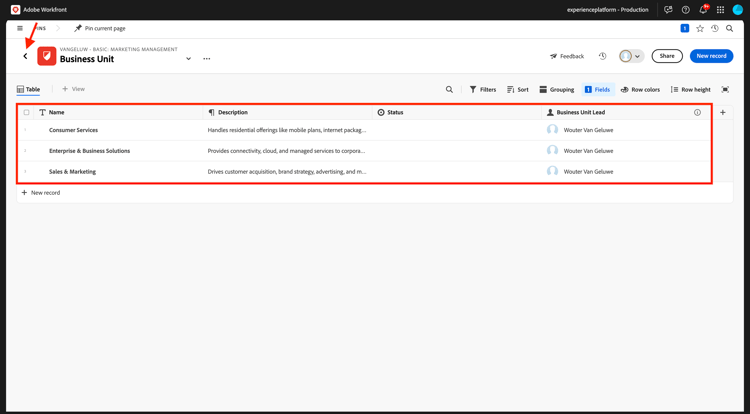
Você deverá ver isso.
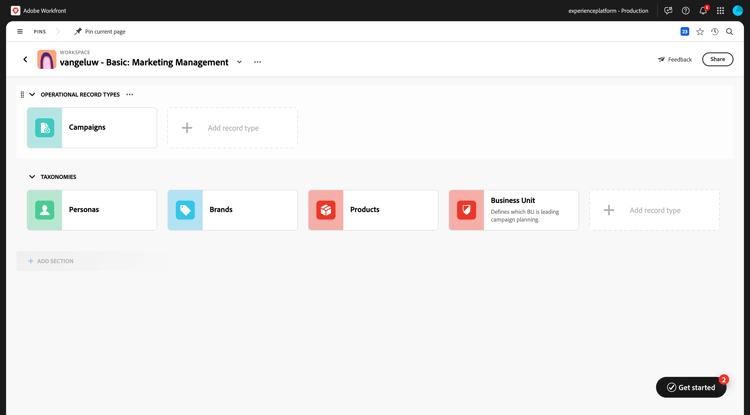
1.1.1.5 Tipos de Registros Operacionais: Campos
Clique para abrir Campanhas.
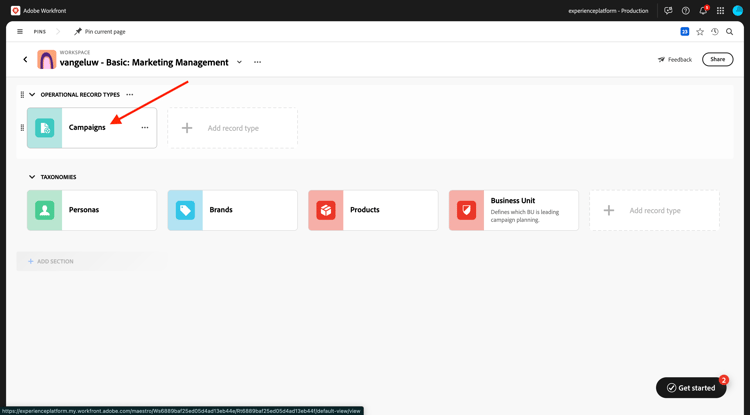
Clique no ícone + para criar um novo campo. Selecione Nova conexão e Unidade de Negócios.
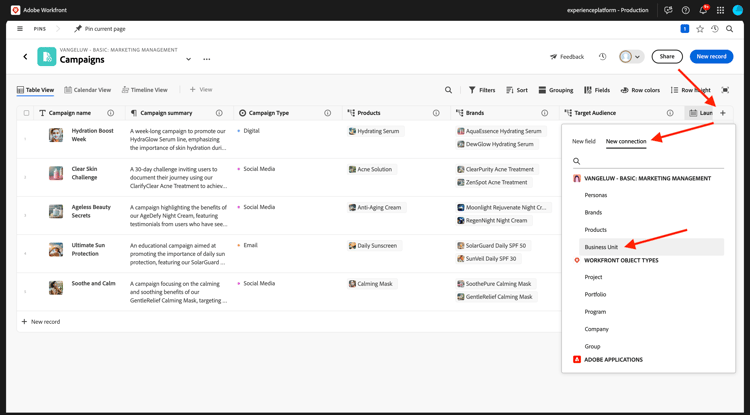
Deixe as configurações padrão em vigor. Clique em Criar.
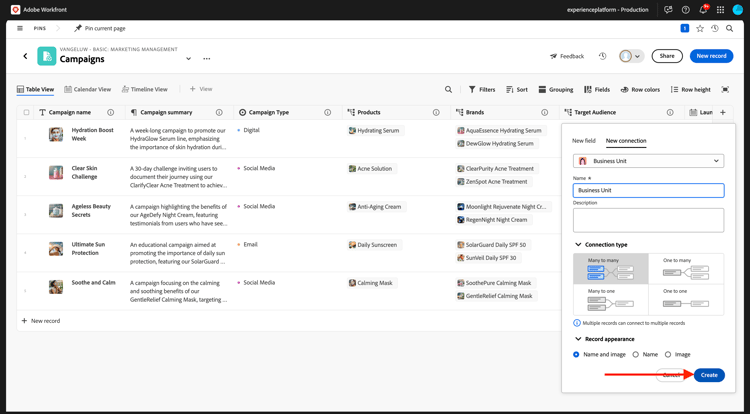
Selecione Ignorar.
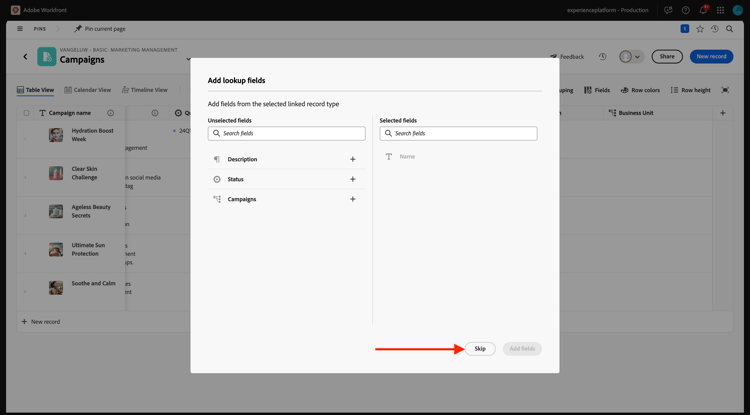
O novo campo é mostrado na exibição de tabela.
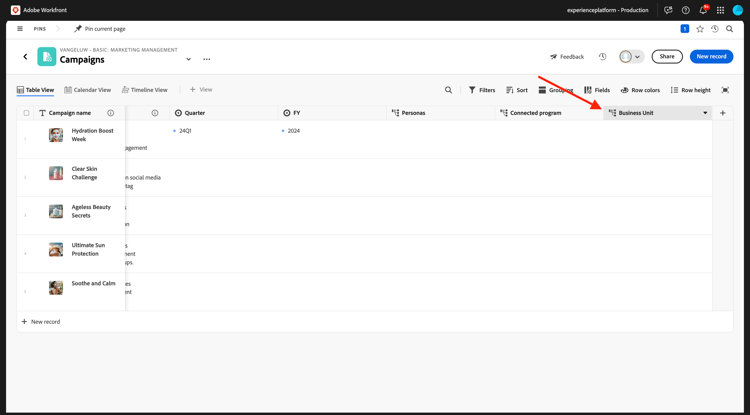
1.1.1.6 Criar um Formulário de Solicitação
Na tela de visão geral Campanhas, clique nos 3 pontos … e selecione Criar formulário de solicitação.
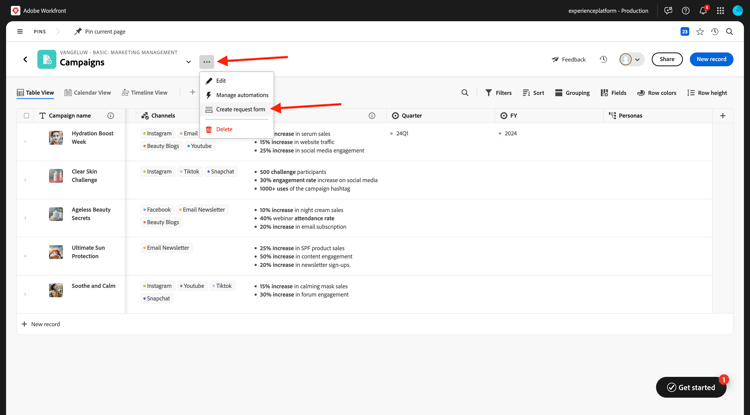
Altere o nome para Campaign Request Form. Clique em Criar.
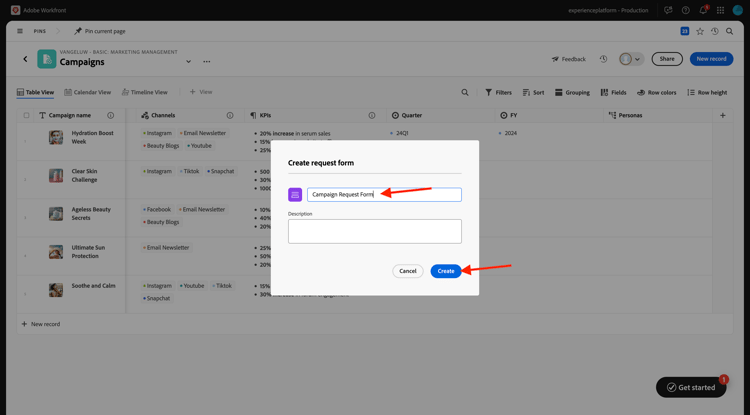
No momento, não é necessário fazer alterações no formulário. Você o usará sem alterações. Primeiro, clique em Salvar e depois em Publicar.
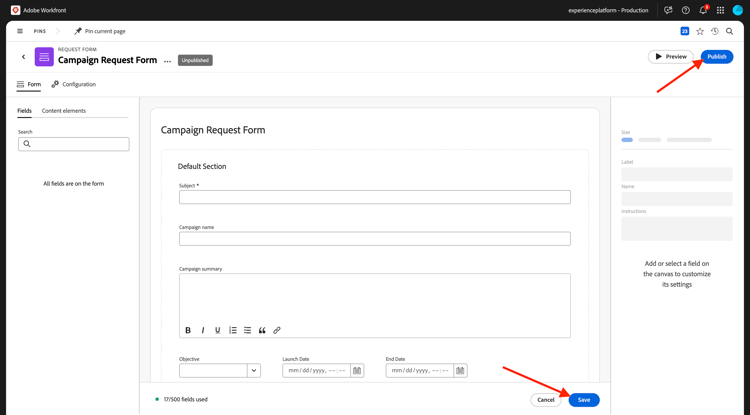
Clique na seta no canto superior esquerdo para voltar à tela Visão geral da solicitação do Forms.
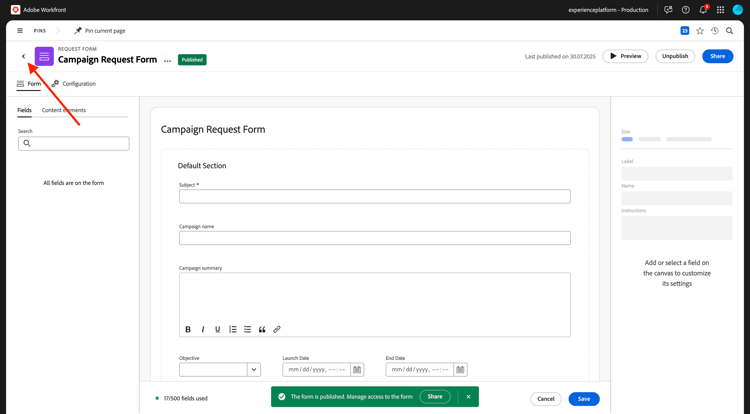
Clique na seta no canto superior esquerdo para voltar à tela Visão geral das Campanhas.
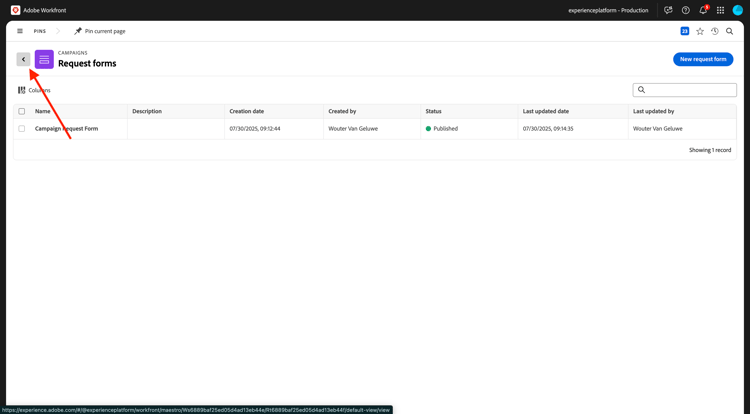
1.1.1.7 Enviar um novo registro usando o Formulário de solicitação
Na tela de visão geral das Campanhas, clique em + Novo Registro.
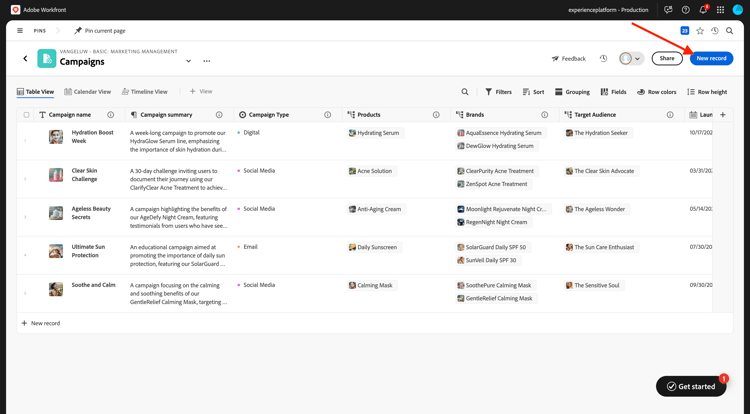
Selecione Enviar uma solicitação e clique em Continuar.
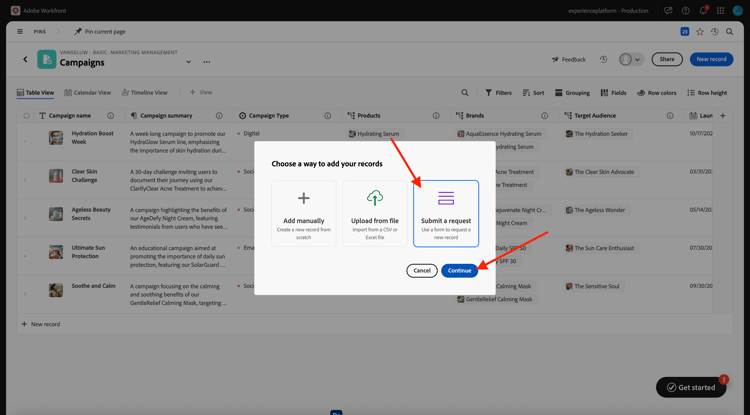
Defina o Assunto como --aepUserLdap-- - New Campaign Creation Request.
Defina o Nome da campanha como --aepUserLdap-- - CitiSignal Fiber Launch.
Defina o Resumo da campanha como:
The CitiSignal Fiber Launch campaign introduces CitiSignal’s flagship fiber internet service—CitiSignal Fiber Max—to key residential markets. This campaign is designed to build awareness, drive sign-ups, and establish CitiSignal as the go-to provider for ultra-fast, reliable, and future-ready internet. The campaign will highlight the product’s benefits for remote professionals, online gamers, and smart home families, using persona-driven messaging across digital and physical channels.
Preencha os outros campos conforme desejar.
Clique em Enviar solicitação.
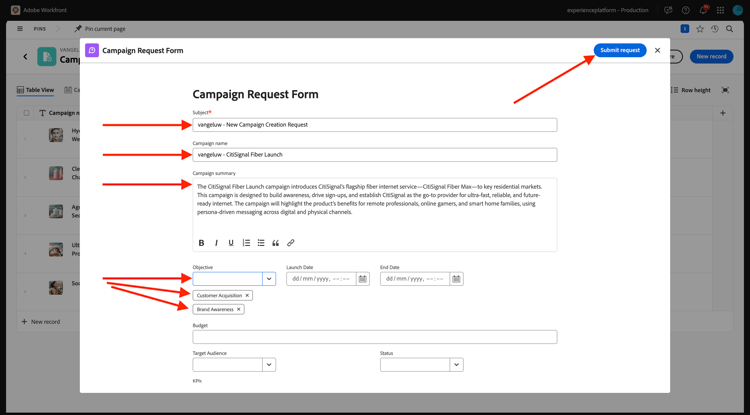
Clique em X para fechar o pop-up.
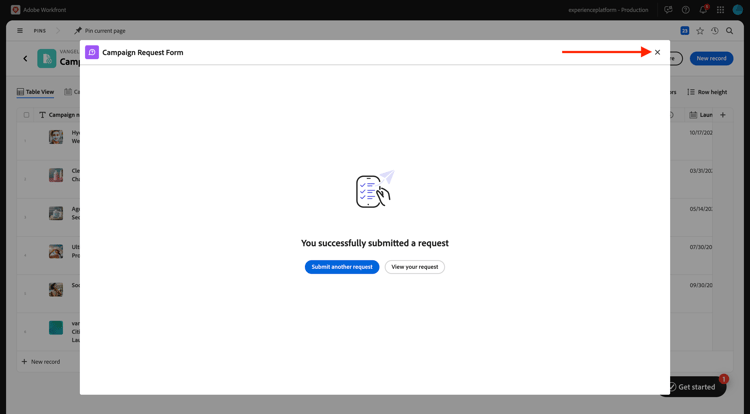
Você deve ver a campanha recém-criada na visão geral.
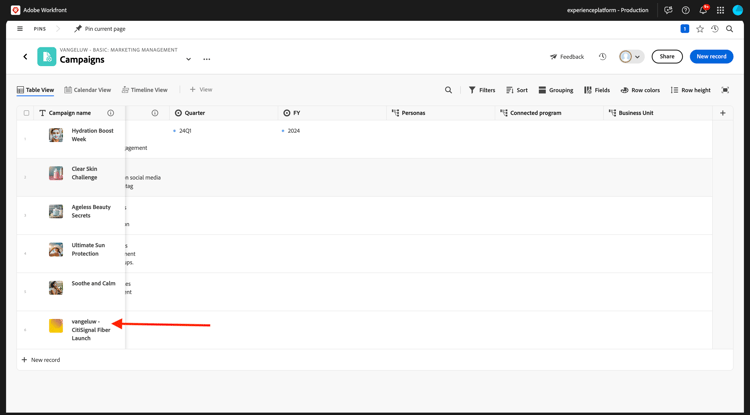
1.1.1.8 Criar Portfolio e formulário personalizado
Na próxima etapa, você criará uma automação que obterá informações da campanha criada no Workfront Planning e que usará essas informações no Workfront para criar um programa. Antes de criar a automação, há duas coisas para configurar no Workfront primeiro: um portfólio e um formulário personalizado.
Para criar o portfólio, abra o menu e clique em Portfólios.
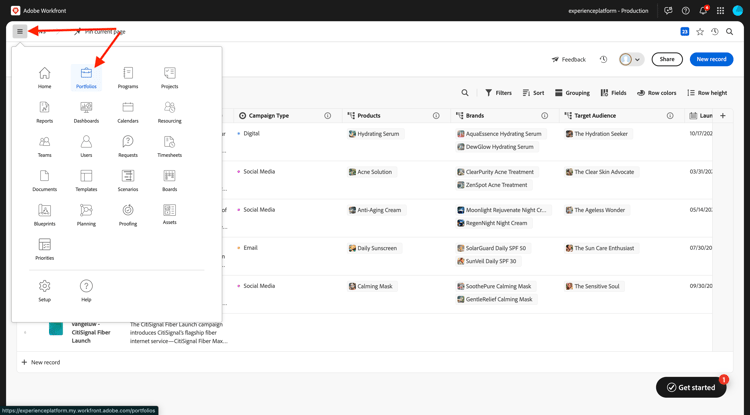
Clique em + Novo Portfolio.
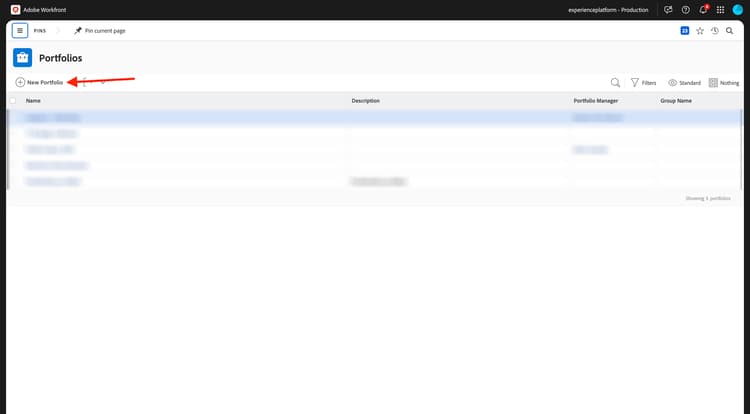
Defina o nome do portfólio para --aepUserLdap-- - Marketing.
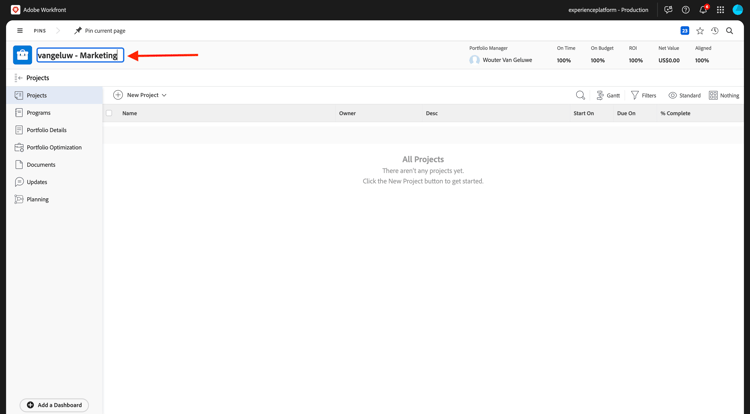
Em seguida, abra o menu e clique em Configuração para criar o formulário personalizado.
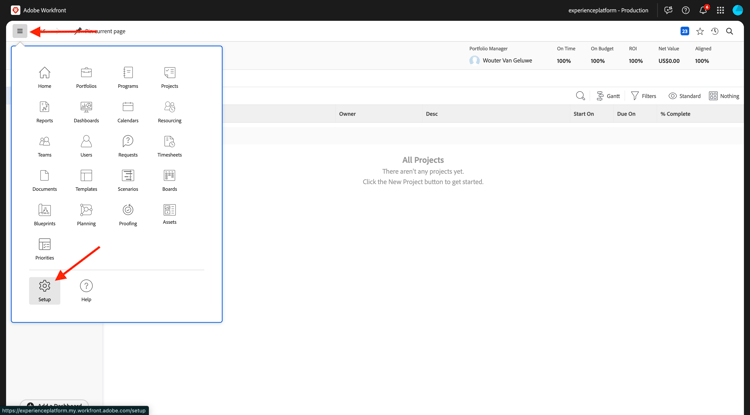
No menu esquerdo, vá para Forms Personalizado, para Forms e clique em + Novo formulário personalizado.
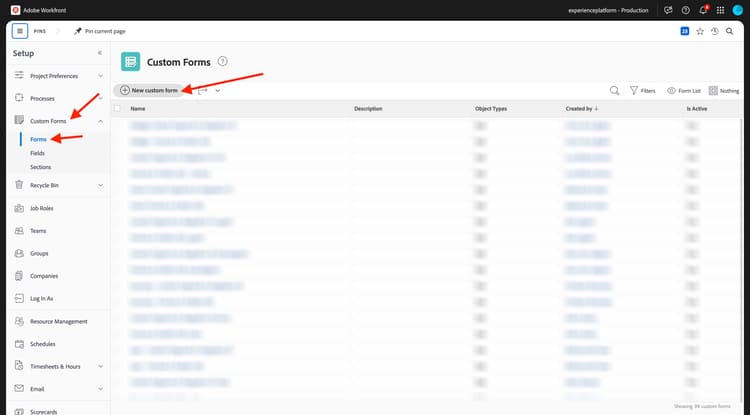
Selecione Programa e clique em Continuar.
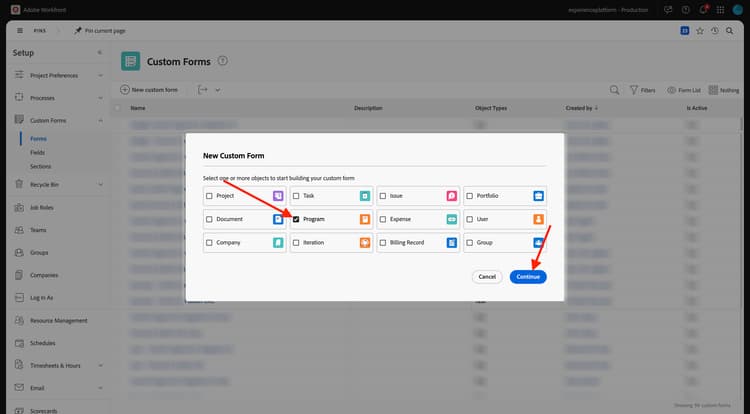
Altere o nome do formulário para --aepUserLdap-- - Program Information.

Em seguida, vá para Biblioteca de Campos e pesquise por budget. Arraste e solte o campo existente Budget no formulário.
Clique em Aplicar.
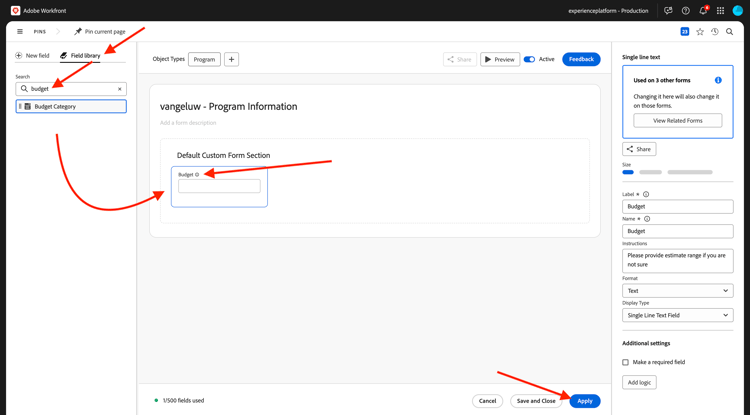
A configuração do formulário personalizado foi salva.
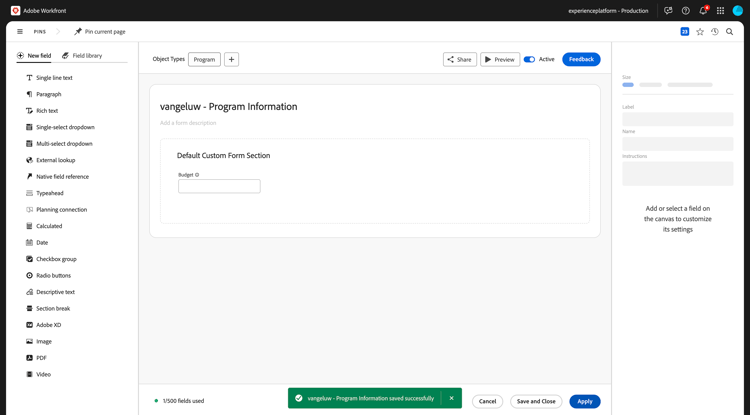
1.1.1.8 Criar uma Automação
Com o portfólio e o formulário personalizado criados, agora é possível criar a automação.
Clique para abrir o menu e selecione Planning.
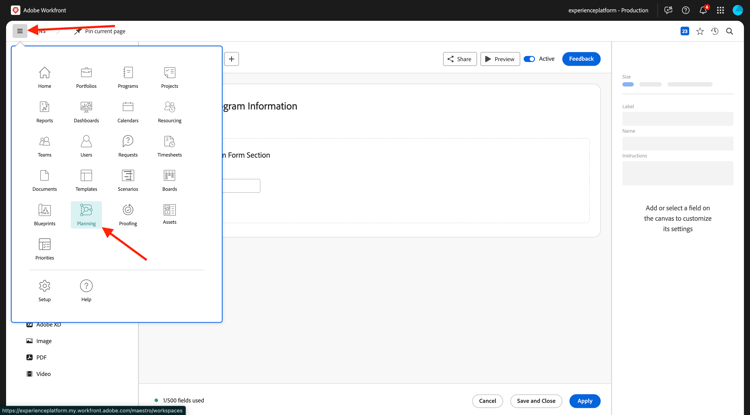
Clique para abrir o espaço de trabalho criado antes, chamado --aepUserLdap-- - Basic: Marketing Management.
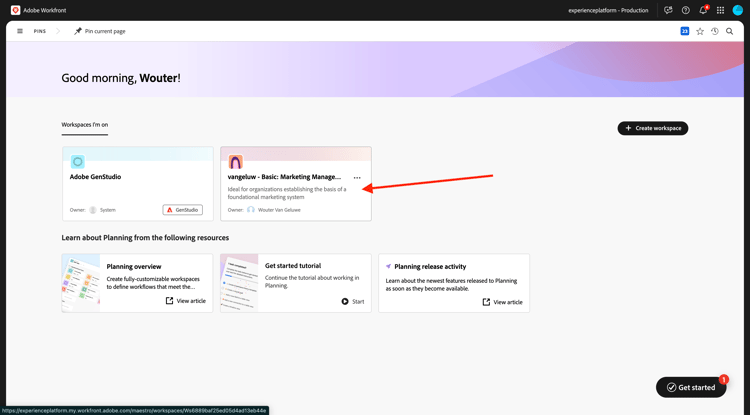
Clique para abrir Campanhas.
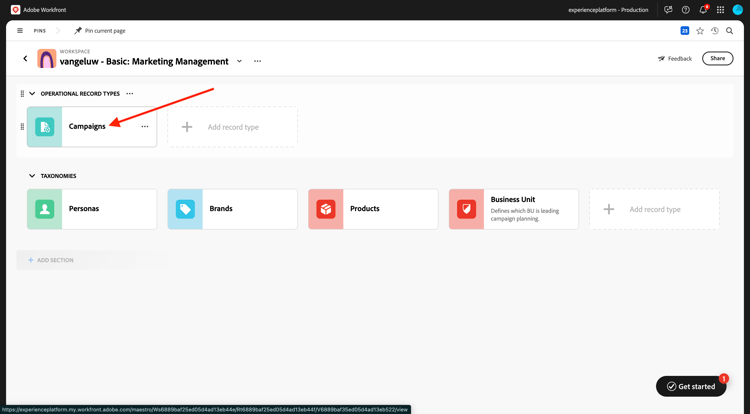
Na tela de visão geral Campanhas, clique nos 3 pontos … e selecione Gerenciar Automações.
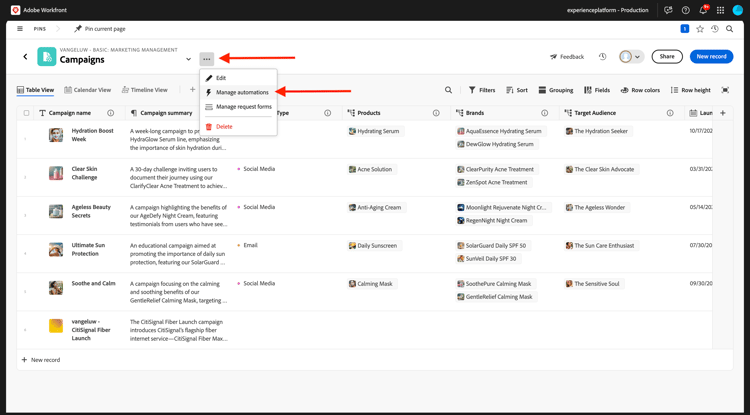
Clique em Nova automação.
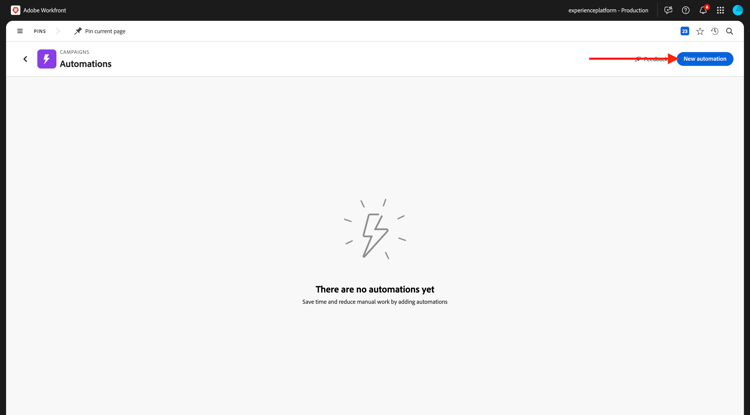
Defina o nome da Automação como Campaign to Program.
Defina a descrição como This automation will convert a Planning Campaign record to a Workfront Program.
Clique em Salvar.
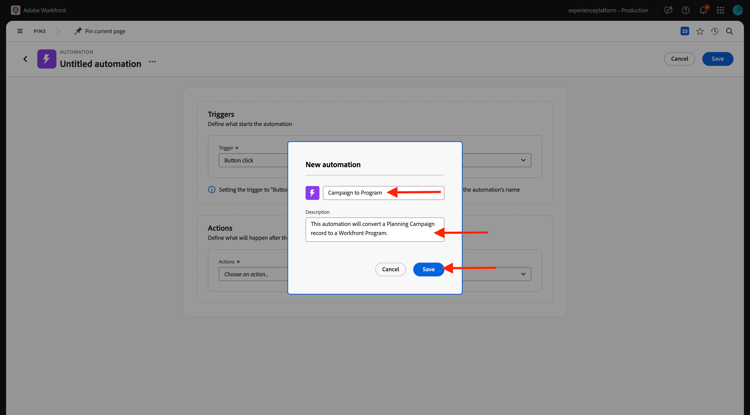
Defina a Ação como Criar programa. Clique em + Adicionar campo conectado.
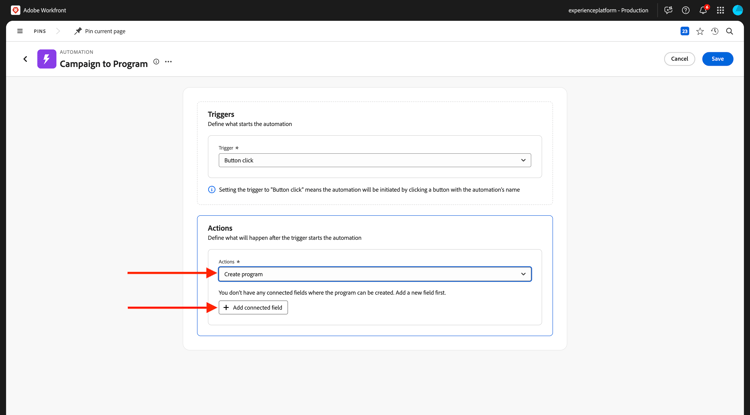
Selecione o Portfólio de programas: --aepUserLdap-- - Marketing.
Selecione este Formulário personalizado: --aepUserLdap-- Program information.
Clique em Salvar.
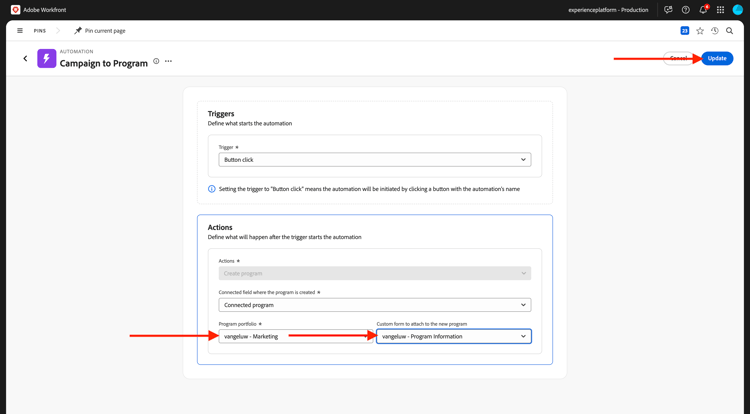
Você deverá ver isso. Clique na seta para voltar para a tela Visão geral das campanhas.
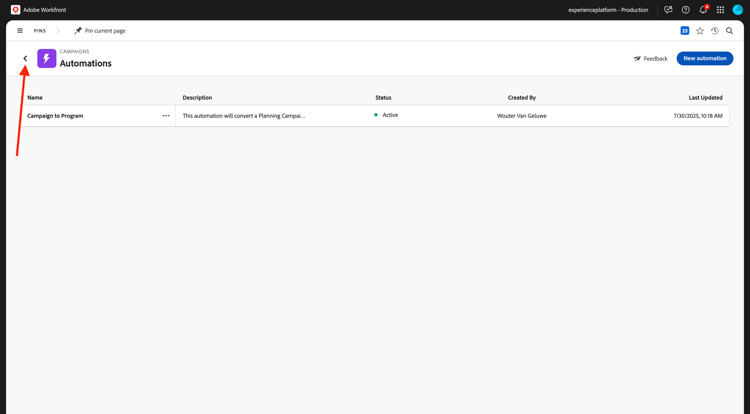
Marque a caixa de seleção na frente da campanha que você criou anteriormente. Em seguida, clique em Campaign to Program automation.
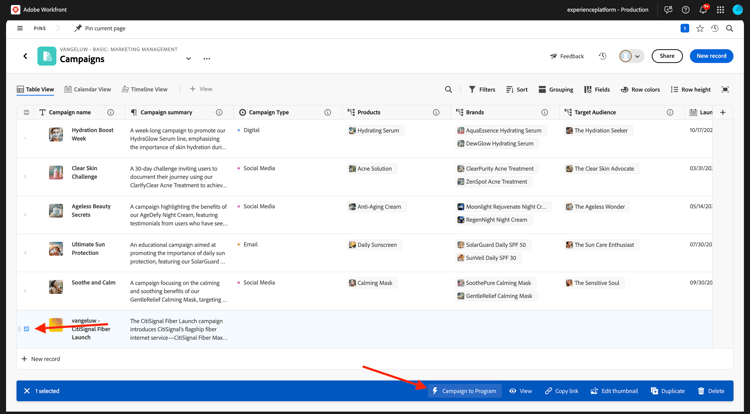
Após alguns segundos, você verá uma confirmação de que a automação foi concluída com êxito. Isso significa que, com base no objeto Campaign no Workfront Planning, um Programa foi criado no Workfront.
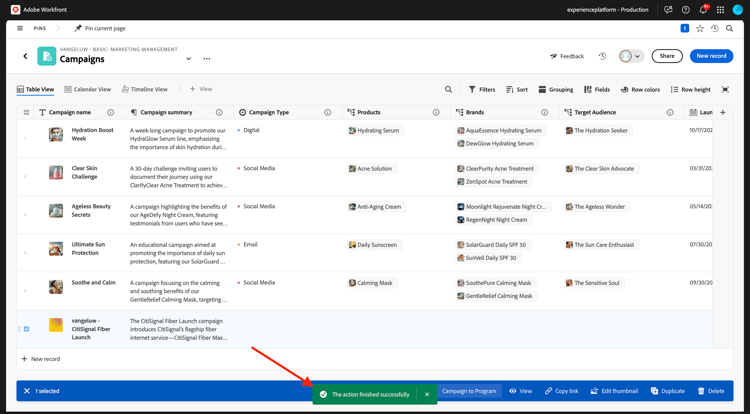
Para verificar o Programa no Workfront, role para a direita e clique no programa na coluna Programa Conectado.
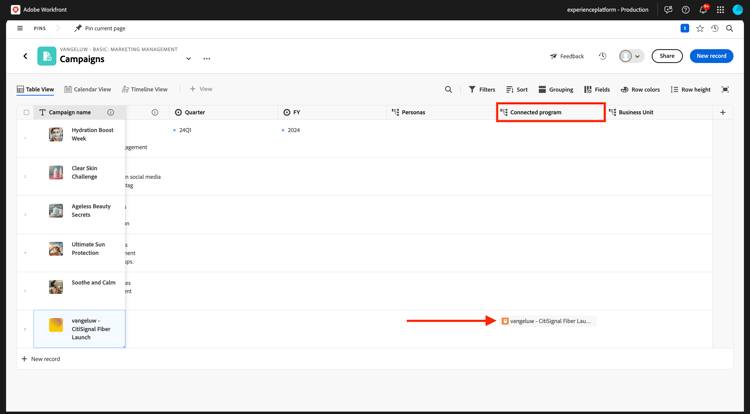
Você deverá ver o programa que acabou de ser criado pela automação configurada.
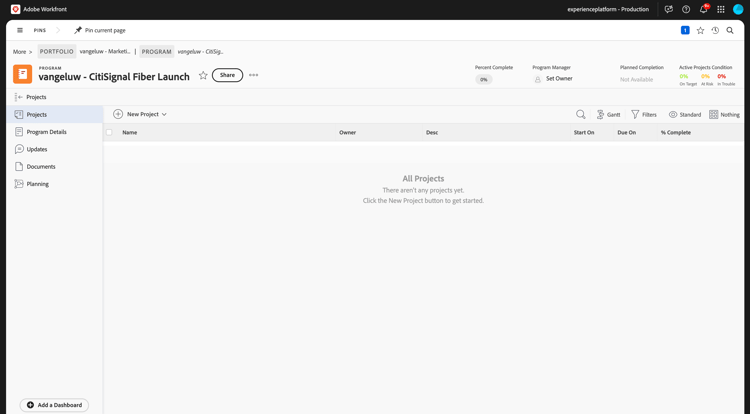
Próxima etapa: Resumo e benefícios
Voltar para Introdução ao Workfront Planning